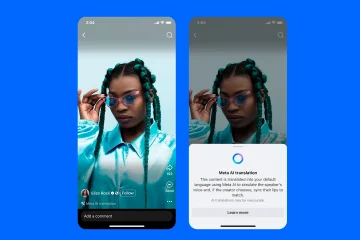Lär dig hur man snabbt och enkelt kan projicera eller spegla din skärm till en bärbar dator i Windows 11 för att använda den som en andra bildskärm.
de flesta vet inte detta, men Windows 11 har inbyggd trådlös skärmspegling som låter dig spegla eller utöka den aktuella skärmen till en annan Windows 11-dator, till exempel din laptop. Eftersom det är trådlöst behöver du inte en dedikerad trådbunden anslutning med kablar som HDMI, Display Port eller VGA. Till exempel, medan jag nyligen felsöker en dator med en liten skärm, behövde jag mer skärmutrymme. Så jag utökade helt enkelt skärmen trådlöst till min bärbara dator och gav mig en andra bildskärm direkt. Det bästa är att hela processen är ganska enkel och tillförlitlig.
I den här snabba och enkla guiden kommer jag att visa dig hur du speglar/förläng din skärm till en annan bärbar dator med inbyggda alternativ i Windows 11. Låt oss komma igång.
System“> “Projecting to this PC “Page.Select” Tillgänglig överallt “från den första rullgardinsmenyn. Förläng :
Tryck på” Windows Key + K “Shortcut.Click din PC/Laptop Name .Detta speglar omedelbart din skärm till den andra PC .
not : Om skärmen inte är en spirr, men du kan förändra det att använda”Projektet”. För att göra det klickar du på”Network”-ikonen, klicka på”Projekt”-knappen och välj sedan projektionsläget du väljer. Välj till exempel”duplicera”för att spegla skärmen.
detaljerade steg (med skärmdumpar)
På datorn du vill använda som den andra bildskärmen :
Först måste vi konfigurera några inställningar. För att göra det, öppna inställningsappen genom att trycka på” Windows Key + i “genväg.
När den öppnas, gå till alternativet” “på sidofältet och klicka sedan på Följande alternativ “-alternativ på höger sida. Meny:
“ Tillgänglig överallt ” från den första rullgardinsmenyn. “ Varje gång en anslutning begärs “från “Ask To Project till denna PC” rullgardinsmeny. “ aldrig ” från “kräva pin för parning” rullgardinsmeny.
: de ovanstående alternativen ovanstående visningsfunktion. Men om du vill göra det säkrare kan du konfigurera det för att tillåta projektion endast på säkrade nätverk (den första rullgardinsmenyn) och kräver en PIN-kod varje gång (den tredje rullgardinsmenyn).
Efter konfiguration av alternativet”PC “-alternativ överst.
Windows Key + K “-genvägen för att öppna” cast “-flyout-menyn. Det kommer att skanna ditt nätverk och visa namnet på datorn du vill använda som den andra monitorn . Klicka på det. Så snart du klickar på knappen ska din skärm speglas/förlängas på den andra datorn.
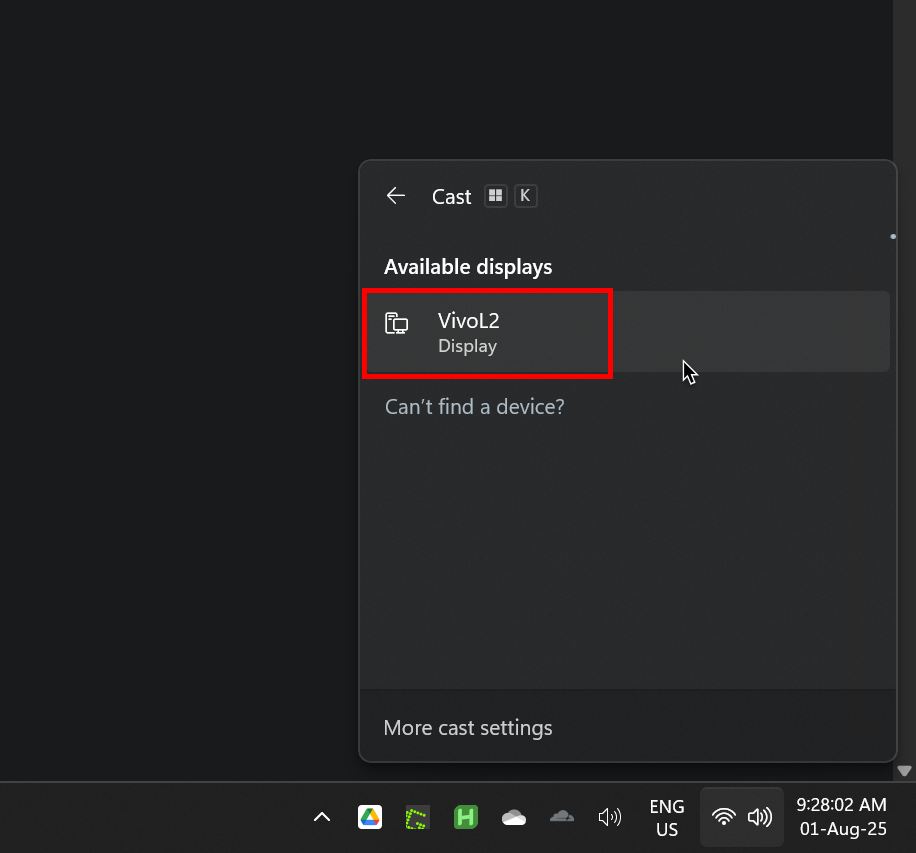
om du vill, du kan förändra hur din PC-projekt till den andra skärmen till den andra skärmen. För att göra det klickar du på” nätverket “-ikonen för att öppna den snabba inställningarna Flyout-menyn. Klicka sedan på” projektet “-knappen.
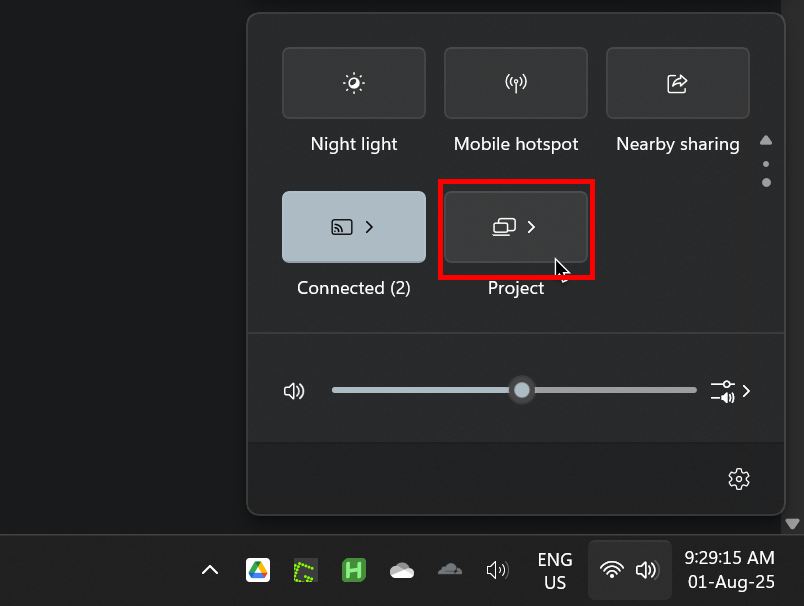
nu, välj din föredragna projektionsinställning. Välj till exempel” duplicate “för att spegla skärmen och” förläng “för att använda den andra monitorn som en ytterligare skärm.
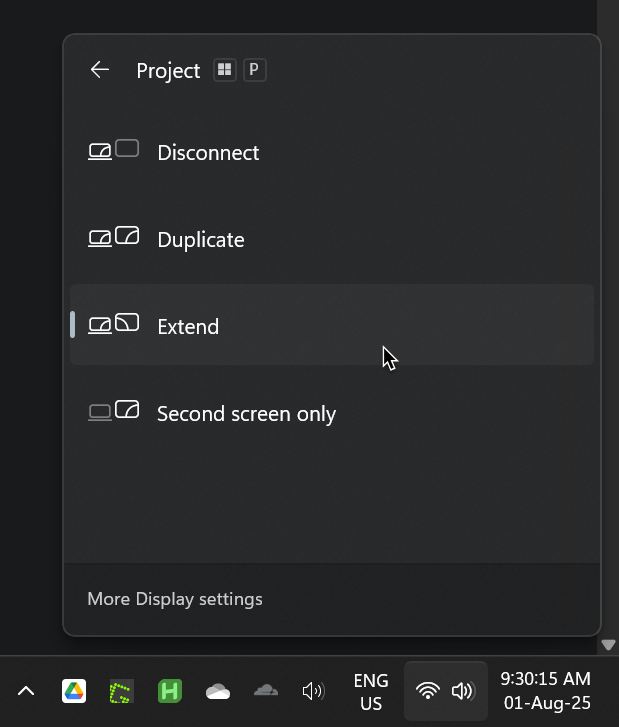
om du är utökad, du kan bakåt från den screen från den”STRACTA> STARP> STRACK> STARP> “>”“ System “> “ display ” Sidan.
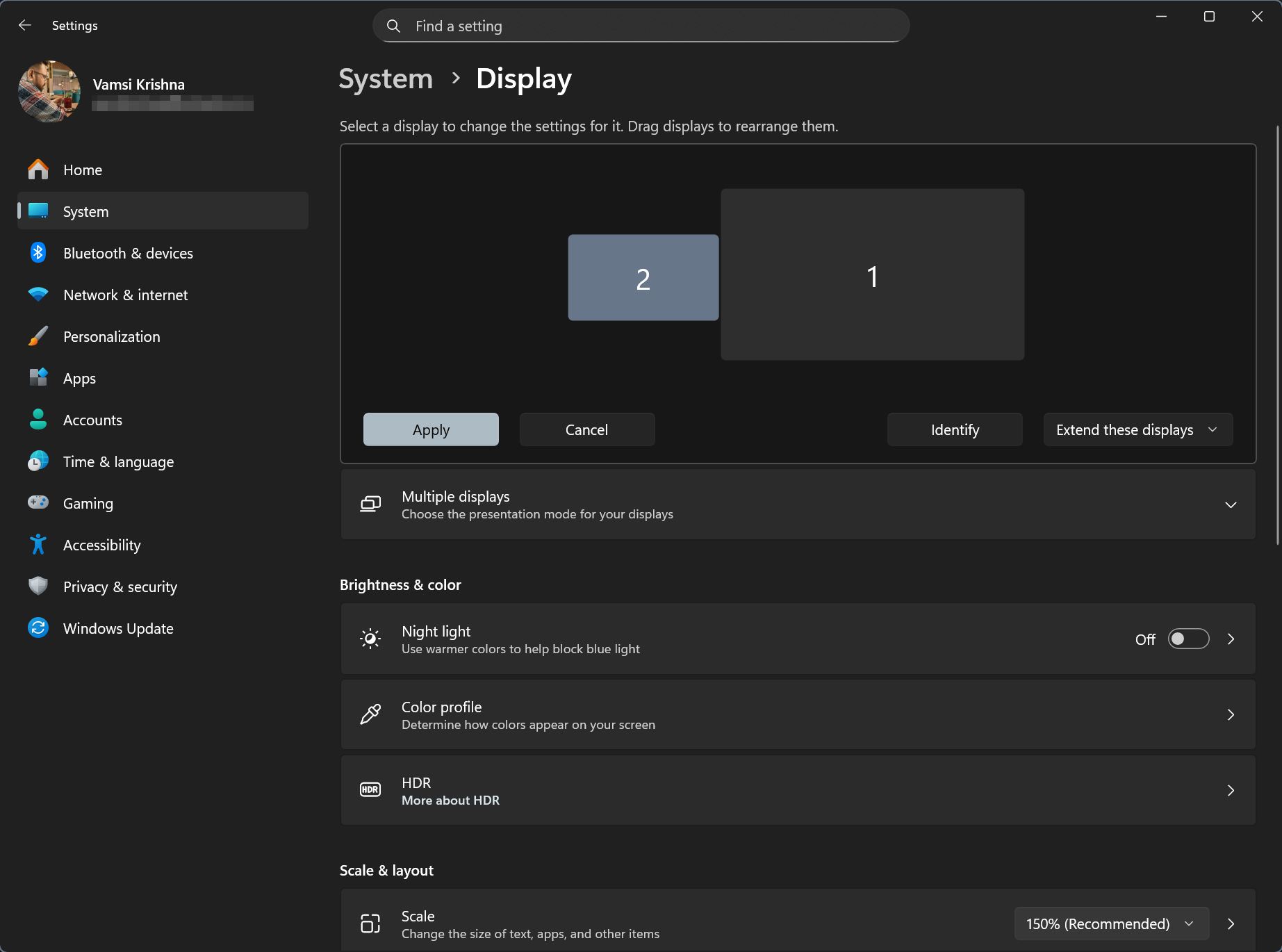
När du har gjort, du kan bara diskantera. För att göra det, tryck på” Windows Key + K “-genvägen, klicka på pc-namnet och klicka sedan på” koppla bort “-knappen.
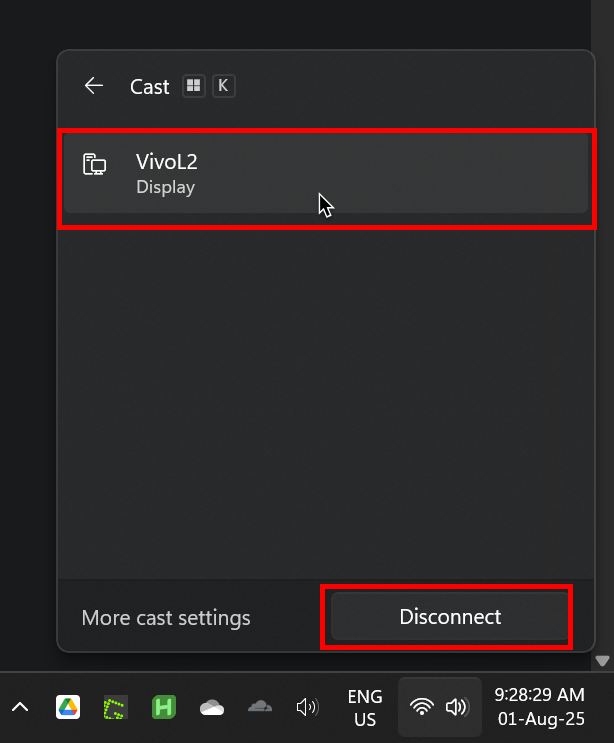
–